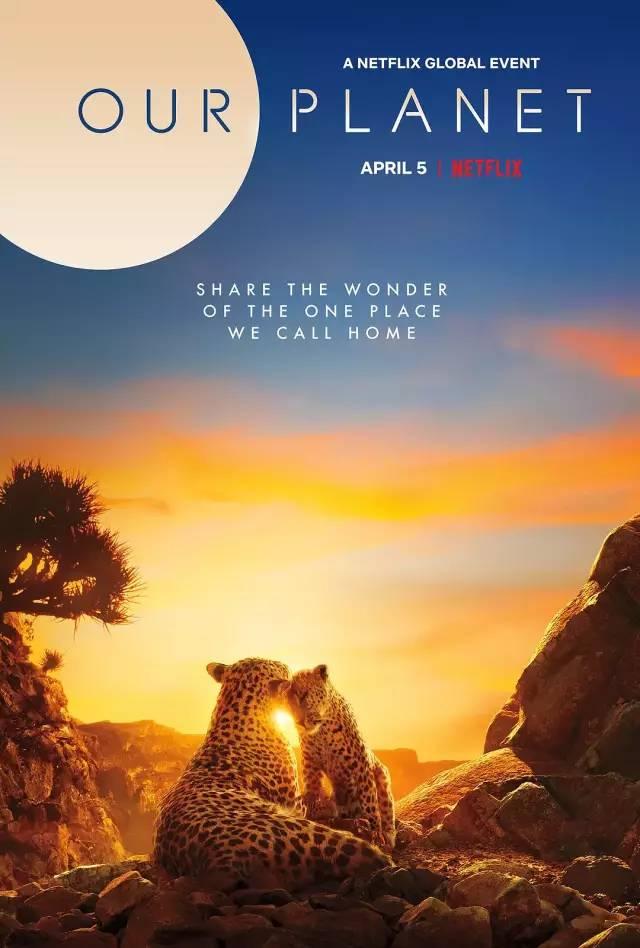合并單元格被封為EXCEL十大陋習之一,華麗的外表下隐藏很多難以處理的“毒瘤”,如果不會批量處理會累死人的。今天就給大家彙總一下常用的合并單元格處理技巧。
1、填充序号
操作步驟:選擇區域(從上往下選),編輯欄輸入公式=MAX(A$1:A1) 1,然後CTRL ENTER批量填充完成。注意公式區域單元格鎖首不鎖尾。

2、内容填充進合并單元格
操作步驟:選擇區域(從上往下選),編輯欄輸入公式=INDEX($G$2:$G$7,COUNTA($B$1:B1)),然後CTRL ENTER批量填充完成。當然公式也可以用OFFSET($G$1,COUNTA($B$1:B1),)。最後要轉為固定的用選擇性粘貼為值。

3、合并單元格分類求和
操作步驟:選擇區域(從上往下選),編輯欄輸入公式SUM(D2:D19)-SUM(E3:E20),然後CTRL ENTER批量填充完成。這是經典的倒算法公式。如果要算每個城市有多少種銷售産品,該公式換成COUNTA(D2:D19)-SUM(E3:E20)即可,可以動手試試。

4、篩選合并單元格數據
操作步驟:先将地區複制在旁邊(主要是處理後還原成合并樣式),再取消地區區域的合并,再F5(或CTRL G)定位該區域空值,編輯欄輸入公式=B2,按CTRL ENTER批量填充。将公式值選擇性粘貼為數字,然後利用格式刷将地區合并樣式刷回去。(格式刷處理合并單元格後為假合并)。現在就可以盡情地篩選了。

5、合并單元格排序
銷售地區内部排序

按地區銷售合計整體排序。

主體思路:先取消合并,批量填充值,進行排序,然後利用分類彙總技巧重新合并地區。
6、合并單元格隐藏數據
核心思路是巧用首個空白單元格去假合并,以達到遮蓋隐藏數據的目的。做完後,鎖定這個工作表,想找到還是需要時間的。

7、畫類似合并單元格框線
核心是逆向思維,先合并單元格畫線解開就全部有線,但先畫線再合并,再解開中間就無線。

我們不能因為合并單元格數據處理麻煩,就放棄使用它。但在實際的工作中,使用合并單元格會讓表格更清晰、更易讀。而且有了今天的技巧,以後再遇到合并單元格難題也可以輕易解決了。

來源:Excel精英培訓 笨笨四
,更多精彩资讯请关注tft每日頭條,我们将持续为您更新最新资讯!